В день запуска сети Ethereum я выложил статью о запуске клиента на ОС Ubuntu с генерацией Genesis block. Сегодня уже версия Geth 1.0.1, в которой как раз основным отличием является уже вшитый Genesis block. Соответственно, сложностей по установке клиента на Ubuntu и на Windows теперь нет.
Update 10.02.2016: в этой статье информация новее: Обзор клиентов для сети Ethereum, зима 2016.
Основная инструкция тут: https://github.com/ethereum/go-ethereum/wiki/Installation-instructions-for-Windows.
Для начала ставим Chocolatey
Официальный сайт: https://chocolatey.org/
Chocolatey — это установщик/менеджер пакетов для Windows, аналогичный apt-get на Ubuntu. Он упрощает процесс обновления вашего клиента до последнего релиза.
Открываем cmd.exe и вводим:
@powershell -NoProfile -ExecutionPolicy Bypass -Command «iex ((new-object net.webclient).DownloadString(‘https://chocolatey.org/install.ps1’))» && SET PATH=%PATH%;%ALLUSERSPROFILE%\chocolatey\bin
Выбираем версию клиента Geth: stable или develop
После установки Chocolatey необходимо выбрать, с какой версией клиента вы будете работать — stable или develop. Так как Ethereum все еще находится в активной стадии разработки, то различия в версиях могут быть для разработчиков и майнеров значимыми. Если вам требуется клиент только для работы с балансом, то вы можете выбрать версию stable. Если клиент требуется для разработки приложения или майнинга, то лучше использовать develop.
Для установки stable версии выполняем команду:
choco install geth-stableДля установки develop версии выполняем команду:
choco install geth-latest
Запускаем клиент Geth версии 1.0.1
Как я выше сказал, самая сложность была в версии 1.0.0, так как требовалось сгенерировать Genesis block и подключить его при запуске. В версии 1.0.1 этого не требуется, соответственно, весь запуск клиента сводится к выполнению команды в консоли:
C:\ProgramData\chocolatey\lib\geth-stable\tools\geth.exe console
После чего начнется синхронизация. Спустя 3 недели после запуска сети, процесс синхронизации не занимает много времени (не более 10 минут).
Также на рабочем столе у вас появится .bat файл для запуска клиента в консоли с рабочего стола.
Создаем аккаунт и запускаем CPU майнинг
Первым делом после запуска клиента вам необходимо создать аккаунт. Для этого выполняем команду в режиме консоли:
personal.newAccount(«StrongPassword»)
Не забудьте заменить «StrongPassword» на любой сложный пароль и не забывайте его, так как, забыв пароль, вы потеряете доступ к своему аккаунту безвозвратно!
Для обучения выполните команду для вывода только что созданного адреса.
web3.eth.accounts
Теперь, имея адрес, можно запускать майнинг.
Советую прочитать статью по запуску майнинга на официальном сайте Ethereum: https://www.ethereum.org/ether
Итак, выполняем 2 команды:
miner.setEtherbase(eth.accounts[0])
miner.start()
После чего начнет формироваться DAG (“Directed Acyclic Graph”). Это займет не более 5-10 минут. DAG был придуман для того, чтобы защитить сеть от ASIC устройств стандартной конфигурации, так как он генерирует большой файл весом 1Gb и, соответственно, требует его нахождение в оперативной памяти при майнинге. Если вы хотите использовать GPU ферму, то готовьте много оперативки 🙂
После завершения формирования DAG в консоль начнут поступать сообщения формата:
commit new work on block 114950 with 0 txs & 0 uncles. Took 999.8µs
Это означает, что ваш аккаунт начал работу в режиме майнинга.
Если что пишите на почту lonshakov@bitfork-develop.com или в twitter: @EnsRationis
P.S.: статью о запуске GPU майнинга на ферме из 4 видеокарт подготовлю в течение недели.
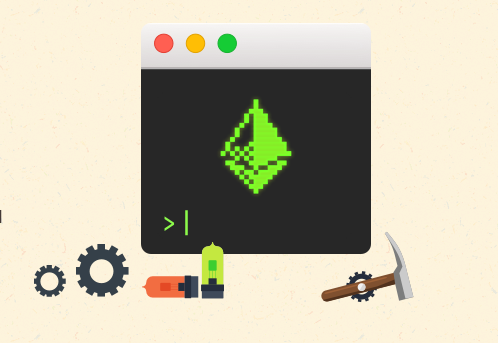
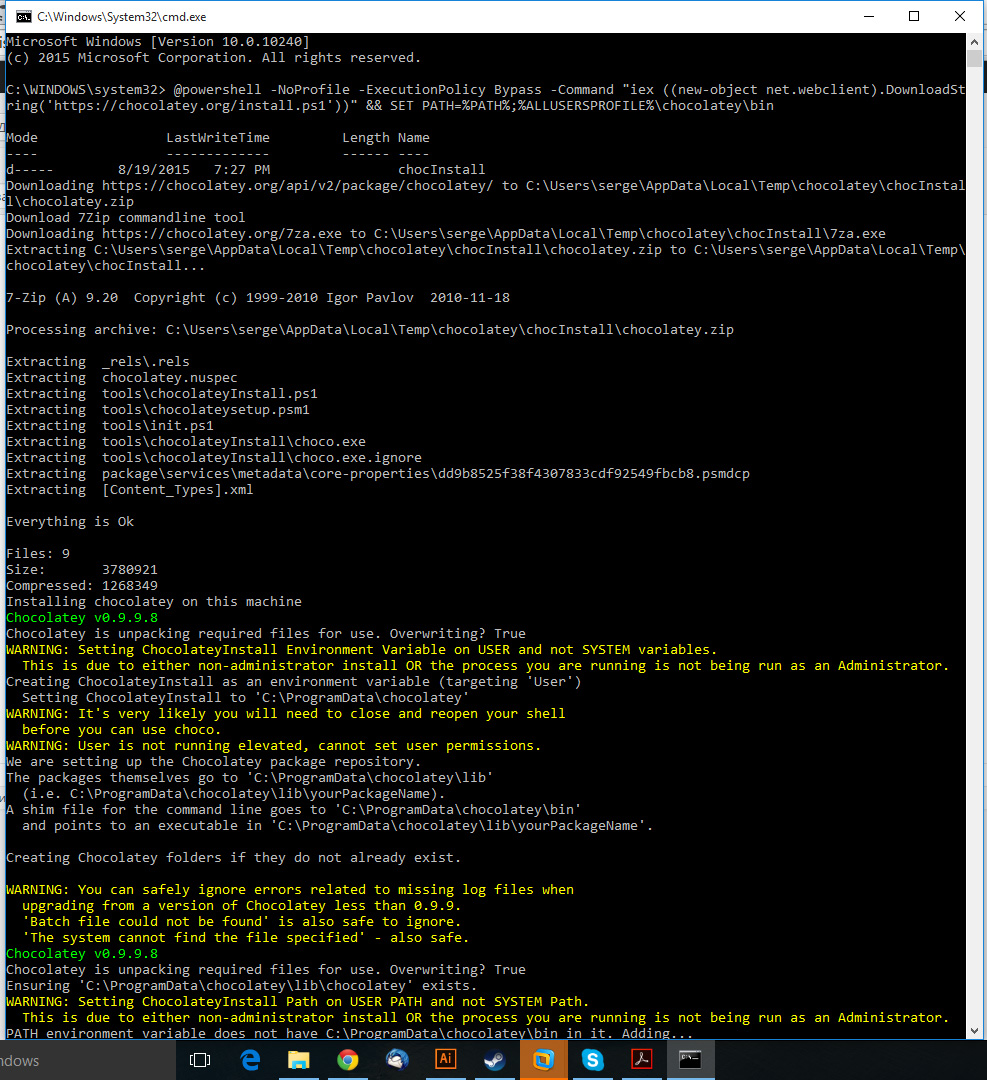
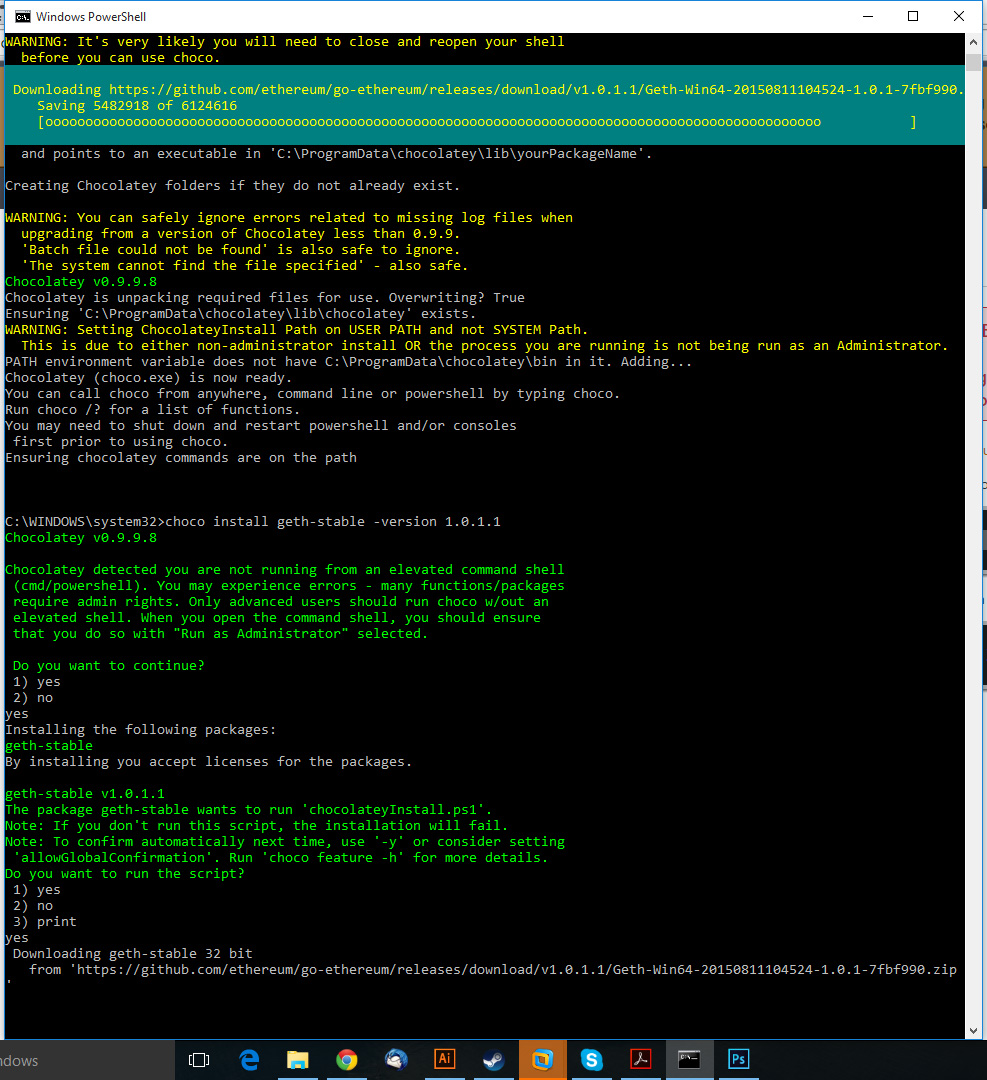
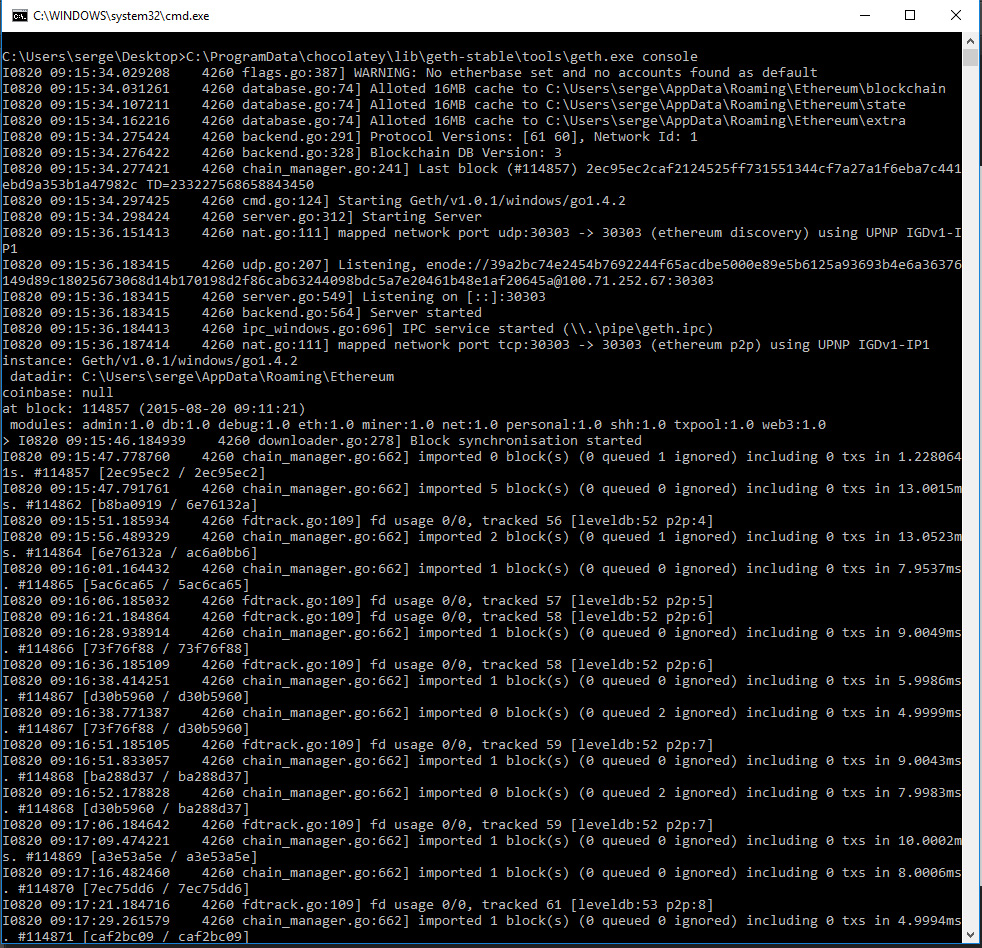


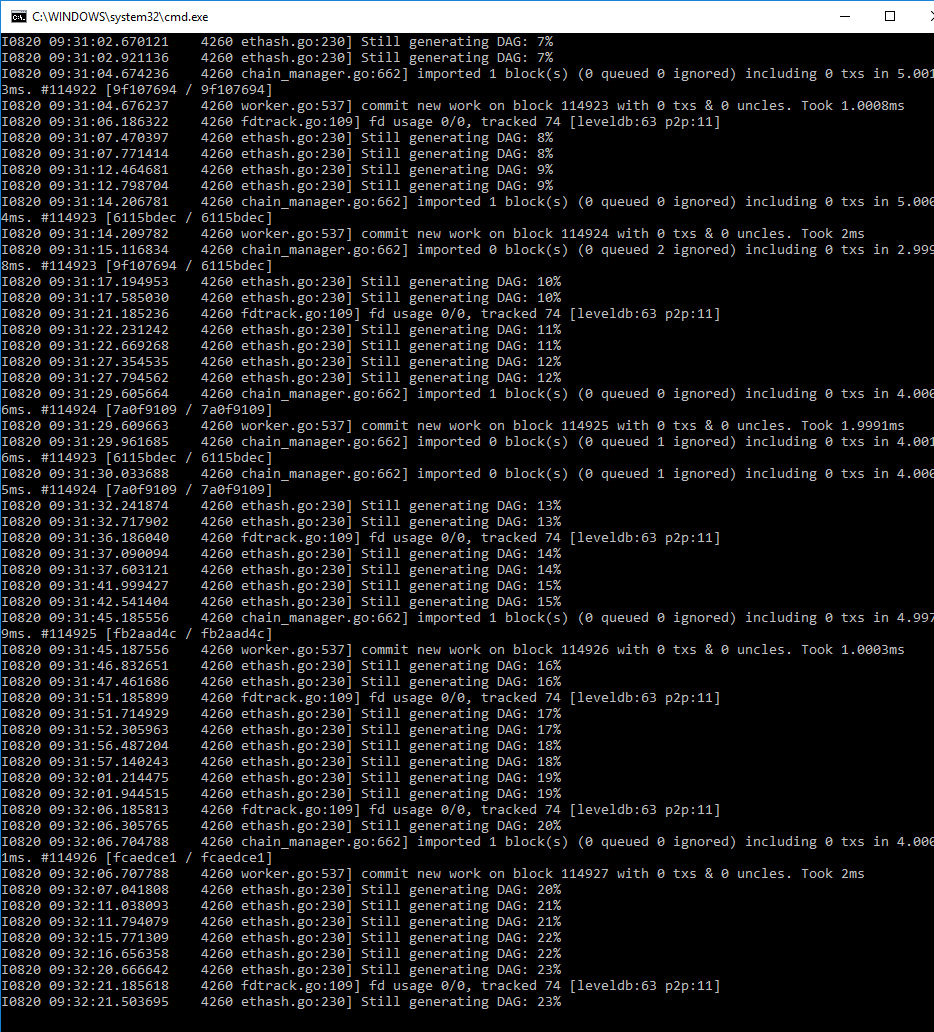
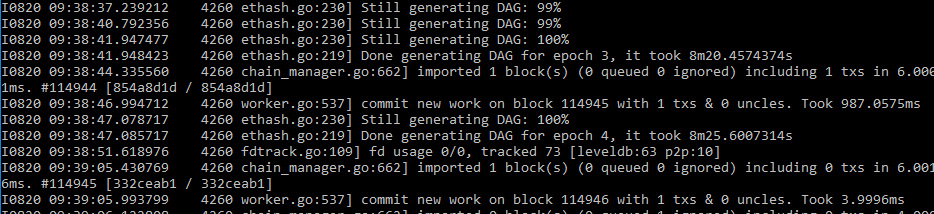
Пишет: C:\ProgramData\chocolatey\lib\geth-stable\tools\geth.exe не является приложением Win32.
Правда у меня 7, а не 10 Винда, но не думаю чтобы это было критично… Хотя… думальщик из меня плохонький:)
Пожалуйста помогите советом, если это возможно.
Пробуйте скачать клиент сети c GUI — https://github.com/ethereum/mist/releases Вы скорее всего скачали не подходящую версию.
Здравствуйте! Подскажите пожалуйста, можно ли как-то указать путь где будет храниться блокчейн эфира? На диске C место ограничено, хотелось бы указать на другой раздел.
https://github.com/ethereum/go-ethereum/wiki/Command-Line-Options
Команда —datadir «/home/youruser/.ethereum» Data directory for the databases and keystore
—
По умолчанию файлы лежат тут:
OsX
=== C++ ===
AlethZero and Eth:
~/.ethereum (contains the chain)
~/.web3 (contains your keys)
~/Library/Preferences/com.ethereum.alethzero.plist (contains AZ preferences)
~/.ethash (contains the DAG)
Yes, by default both applications share the same blockchain and keys! (but you can change that by using the —db-path argument in Eth)
=== Go ===
Geth
~/Library/Ethereum (contains the chain)
~/Library/Ethereum/keystore (contains your keys)
~/.ethash (contains the DAG when mining)
I will not list Mist settings here as it’s under alpha development and rapidly changing. Your mileage may vary.
If you are using the Go client, beware of deleting the chain folder, as /keystore is a subfolder and you would be deleting your keys, too!
Ubuntu
The below relates to installs compiled from source.
=== C++ ===
AlethZero
~/.ethereum/ (contains the blockchain state)
~/.web3 (contains your keys)
~/.config/ethereum/alethzero.conf (contains AZ preferences)
Eth
~/.ethereum/ (contains the blockchain state and keys, shares them with alethzero)
~/.web3 (contains your keys, shares them with alethzero)
For both Eth and AlethZero, the DAG is stored in ~/.ethash
=== Go ===
Geth:
~/.ethereum (contains the chain, as well as your keys are in the /keystore subfolder)
~/.ethash (contains the DAG when mining)
I will not list Mist settings here as it’s under alpha development and rapidly changing. Your mileage may vary.
Windows
The below relates to installs compiled from source.
=== Go ===
\~\AppData\Roaming\Ethereum (contains the chain, as well as your keys are in the /keystore subfolder)
\~\AppData\Ethash (contains the DAG when mining)
на обычном компе или на малине? я хочу попробовать на четырёхядерке оранж пи.теоретически же можно и в майнерах под управлением малинки ноды запускать?
Да, есть образ клиента сети для пишки: https://github.com/ethereum/wiki/wiki/Raspberry-Pi-instructions
на обычном компе или на малине? я хочу попробовать на четырёхядерке оранж пи.теоретически же можно и в майнерах под управлением малинки ноды запускать?
Запускаю майнинг только в тестовой сети для обработки создаваемых смарт-кантрактов. Есть одно но. Майнинг запускается, в консоли непрерывно бегут строки, в mist’e видно как пополняется баланск кошелька. Трабла в том, что в это время машина стоит раком. Скажите, как отключить? Где вписать miner.stop() если консоль занята, а в mist’e я не нашел этого пункта меню …
В одном окне запустите команду geth, а в другой geth attach и оттуда ведите управление(miner.start(), miner.stop и т. д.)